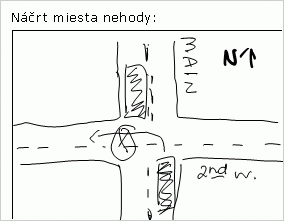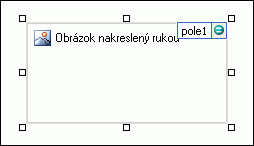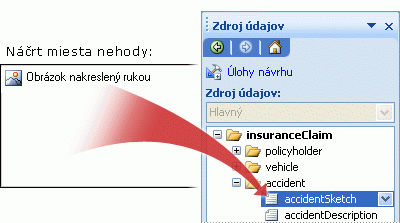Poznámka: Radi by sme vám čo najrýchlejšie poskytovali najaktuálnejší obsah Pomocníka vo vašom vlastnom jazyku. Táto stránka bola preložená automaticky a môže obsahovať gramatické chyby alebo nepresnosti. Naším cieľom je, aby bol tento obsah pre vás užitočný. Dali by ste nám v dolnej časti tejto stránky vedieť, či boli pre vás tieto informácie užitočné? Tu nájdete anglický článok pre jednoduchú referenciu.
Ak chcete používateľom počítačov Tablet PC mohol kresliť alebo písať na obrázok alebo prázdne miesto vo formulári programu Microsoft Office InfoPath, môžete použiť v šablóne formulára ovládací prvok obrázka rukou.
Obsah tohto článku
Používanie ovládacieho prvku obrázka rukou
Ak chcete použiť ovládacieho prvku obrázka rukou:
-
Poskytnite používateľom počítačov Tablet PC vyhradené pole vo formulári, kde ich môžete písať alebo kresliť. To môže byť užitočné, ak chcete používateľom umožniť skicovanie niečo, čo je komplikované alebo technické, napríklad matematický vzorec alebo diagram určitého pracovného procesu.
-
Obsahujú používateľa rukou ako ťahy, teda ako binárny súbor údaje, ktoré sa zakóduje v súbore formulára (.xml) daného používateľa. Zachovaním písanie rukou, povolíte používateľovi upravovať ho neskôr. Tiež, pretože vo formáte údaje sa uložia ako platný obrázok vo formáte GIF, možno repurposed v databáze alebo v inom prostredí.
V nasledujúcom príklade ovládacieho prvku obrázka rukou sa používa na zhromažďovanie náčrt automobilov správania v šablóne formulára.
Po pridaní ovládacieho prvku obrázka rukou do šablóny formulára, program InfoPath predvolene vloží ovládacieho prvku obrázka prázdneho rukou. Používatelia kresliť alebo písať do prázdneho rukou ovládací prvok obrázka pri vypĺňaní formulárov založených na danej šablóne formulára. V závislosti od vašich potrieb, môžete pridať obrázok na pozadie tohto ovládacieho prvku. To umožňuje používateľom čerpať priamo na vrch obrázok s ich pero počítača tablet PC. Napríklad v šablóne formulára, môže kruh poistenia prispôsobil oblasti poškodenia na obrázok auta.
Poznámka k zabezpečeniu: Ovládacie prvky obrázka rukou nie sú zabezpečené spôsobom zbierania a ukladania podpisov používateľov. Ak chcete na zhromažďovanie a ukladanie podpisy od používateľov, preto sa odporúča pomocou digitálnych podpisov tak urobiť.
Súvisiace ovládacie prvky
Program InfoPath obsahuje ovládacie prvky, ktoré sú podobné ovládacie prvky obrázka rukou, ale slúžia na iné účely. Ak neviete, ktoré tieto ovládacie prvky najlepšie funguje v šablóne formulára, nájdete v nasledujúcom zozname:
Ovládací prvok obrázka Ovládací prvok obrázka vyzerá a funguje ako ovládacieho prvku obrázka rukou. Ovládací prvok obrázka však umožňuje používateľom vložiť digitálne obrázky do formulára. Používatelia nemôžu vytvárať kresby pomocou pera tabletu do ovládacieho prvku obrázka. Nainštalované ovládacie prvky obrázka a ovládacie prvky obrázka uložiť údaje s kódovaním base64, ktoré predstavuje technológiu na ukladanie a zobrazovanie binárnych údajov XML.
Blok textu vo formáte RTF Ak šablóna formulára obsahuje ovládacie prvky textu vo formáte RTF, pričom tieto ovládacie prvky textu vo formáte RTF podporujú širokú škálu možností formátovania RTF, používatelia počítačov Tablet PC ťuknite na položku Vložiť kreslenie a písanie rukou na paneli s nástrojmi písanie rukou na vloženie
Možnosti používateľa
V predvolenom nastavení, ak chcete vložiť ovládací prvok obrázka rukou v šablóne formulára používateľom zobrazí prázdne pole, kde môžete kresliť alebo písať. Vo všeobecnosti používate text menovky poskytnúť pokyny pre používateľov o tom, čo sa dá robiť vo vnútri ovládacieho prvku obrázka rukou.
Ak vložíte predvolený obrázok vo vnútri ovládacieho prvku obrázka rukou, používateľom zobrazí obrázok oblasti formulára, keď otvoríte formulár založený na šablóne formulára. Pero počítača tablet PC umožňuje kresliť alebo písať na obrázok.
Informácie týkajúce sa kompatibility
Pri návrhu šablóny formulára v programe InfoPath môžete navrhnúť šablóna formulára kompatibilná s prehliadačom. Pri návrhu šablóny formulára kompatibilnej s prehľadávačom ovládacie prvky obrázka rukou nie sú k dispozícii na pracovnej table Ovládacie prvky, pretože ich nie je možné zobraziť vo webovom prehliadači.
Vloženie ovládacieho prvku obrázka rukou
Postup pri vkladaní ovládacieho prvku obrázka rukou sa mierne líši v závislosti od toho, či navrhujete novú prázdnu šablónu formulára alebo šablónu založenú na databáze alebo na inom externom zdroji údajov.
Nasledujúci príklad zobrazuje vzhľad ovládacieho prvku obrázka prázdneho rukou, ak je vybratý v režim návrhu.
Ovládacie prvky môžu byť viazané alebo neviazané. Keď je ovládací prvok viazaný, je pripojený k poľu alebo skupine v zdroji údajov, takže údaje zadané do ovládacieho prvku sú uložené v príslušnom súbore formulára (.xml). Keď je ovládací prvok neviazaný, nie je pripojený k poľu ani k skupine a údaje zadané do ovládacieho prvku sa neukladajú. Ak kliknete alebo prejdete kurzorom myši na ovládací prvok, v pravom hornom rohu ovládacieho prvku sa zobrazí text a ikona viazania. Text označuje skupinu alebo pole, na ktoré je ovládací prvok viazaný v zdroji údajov. Ikona označuje, či je ovládací prvok správne viazaný na skupinu alebo pole. Keď je väzba správna, zobrazí sa ikona zelenej farby. Ak nie je niečo s väzbou v poriadku, zobrazí sa ikona modrej alebo červenej farby.
Zdroj údajov pre šablónu formulára pozostáva z polí a skupín, ktoré sa zobrazujú v hierarchické zobrazenie na pracovnej table Zdroj údajov. Ovládacie prvky obrázka rukou sú vždy viazané na polia. V nasledujúcom príklade je ovládací prvok náčrt správania tabuľky v šablóne formulára viazaný na pole accidentSketch na pracovnej table Zdroj údajov.
Vloženie ovládacieho prvku obrázka rukou v šablóne nového, prázdneho formulára
Ak navrhujete novú prázdnu šablónu formulára, začiarkavacie políčko Automaticky vytvoriť zdroj údajov na pracovnej table Ovládacie prvky je predvolene začiarknuté. V InfoPathe je tak k dispozícii automatické vytváranie polí a skupín v zdroji údajov pri pridávaní ovládacích prvkov do šablóny formulára. Tieto polia a skupiny sú na pracovnej table Zdroj údajov zastúpené ikonami priečinkov a súborov.
-
V šablóne formulára umiestnite kurzor na miesto, kde chcete vložiť ovládací prvok.
-
Ak sa nezobrazuje pracovná tabla Ovládacie prvky, kliknite na položku Ďalšie ovládacie prvky v ponuke Vložiť alebo stlačte klávesy ALT + I, C.
-
V časti Vložiť ovládacie prvky, kliknite na položku Obrázok nakreslený rukou.
Na základe predvoleného nastavenia ovládacieho prvku obrázka prázdneho rukou sa vloží do šablóny formulára.
-
Ak chcete pridať obrázok pozadia, ktoré používatelia môžete kresliť priamo na hornej strane s ich pero počítača tablet PC, postupujte takto:
-
Dvakrát kliknite na ovládací prvok obrázka rukou.
-
Kliknite na kartu Údaje.
-
V časti väzba, začiarknite políčko použiť obrázok pozadia .
-
V dialógovom okne Vloženie obrázka kliknite na požadovaný obrázok.
-
-
Ak chcete pridať označenie k ovládaciemu prvku, zadajte text nad ovládacím prvkom alebo naľavo od neho, za ktorým nasleduje dvojbodka (:).
Vloženie ovládacieho prvku obrázka rukou v šablóne formulára, ktorý je založený na existujúcom zdroji údajov
Ak návrh šablóny formulára na existujúci súbor Extensible Markup Language (XML), databázy alebo webovej služby, program InfoPath pochádza polia a skupiny na pracovnej table Zdroj údajov z existujúceho zdroja údajov. V takomto prípade môžete vložiť ovládací prvok obrázka rukou presunutím poľa z pracovnej tably Zdroj údajov do šablóny formulára alebo vložením ovládacieho prvku obrázka rukou z pracovnej tably Ovládacie prvky, ako je popísané v nasledujúcom postupe:
-
V šablóne formulára umiestnite kurzor na miesto, kde chcete vložiť ovládací prvok.
-
Ak sa nezobrazuje pracovná tabla Ovládacie prvky, kliknite na položku Ďalšie ovládacie prvky v ponuke Vložiť alebo stlačte klávesy ALT + I, C.
-
V časti Vložiť ovládacie prvky, kliknite na položku Obrázok nakreslený rukou.
-
V dialógovom okne Rukou obrázok – väzba vyberte pole, kam chcete uložiť údaje ovládacieho prvku obrázka rukou a potom kliknite na tlačidlo OK.
Na základe predvoleného nastavenia ovládacieho prvku obrázka prázdneho rukou sa vloží do šablóny formulára.
-
Ak chcete pridať obrázok pozadia, ktoré používatelia môžete kresliť priamo na hornej strane s ich pero počítača tablet PC, postupujte takto:
-
Dvakrát kliknite na ovládací prvok obrázka rukou.
-
Kliknite na kartu Údaje.
-
V časti väzba, začiarknite políčko použiť obrázok pozadia.
-
V dialógovom okne Vloženie obrázka kliknite na požadovaný obrázok.
-
-
Ak chcete pridať označenie k ovládaciemu prvku, zadajte text nad ovládacím prvkom alebo naľavo od neho, za ktorým nasleduje dvojbodka (:).
Tipy na rozloženie
Pri úprave vzhľadu, veľkosti a ďalších aspektov ovládacieho prvku obrázka rukou, použite tieto tipy:
-
Použitie tabuľka rozloženia na účely usporiadania vždy je vhodné, bez ohľadu na to, aký typ ovládacieho prvku omylom pracovať s.
-
Ak predpokladáte, že používatelia budú kresliť veľké obrázky, zmeniť veľkosť ovládacieho prvku obrázka rukou.
-
Vloženie ovládacieho prvku obrázka rukou do posuvnej oblasti môže byť užitočné, ak chcete pevná oblasť v šablóne formulára, ktorá sa bude posúvaním prispôsobovať veľkým kresbám alebo fotografie.
-
Ak chcete zmeniť šírku viacerých rukou ovládacie prvky obrázka naraz, vyberte ovládacie prvky, ktorého veľkosť chcete zmeniť, stlačte kombináciu klávesov ALT + ENTER, kliknite na kartu veľkosť a potom do poľa Šírka zadajte nové číslo.
-
Ak chcete zmeniť orámovanie alebo farbu ovládacieho prvku obrázka rukou, vyberte ho v šablóne formulára, v ponuke Formát, kliknite na položku Orámovanie a podfarbenie a potom vykonajte potrebné úpravy.
-
Nemôžete zadať text vo vnútri ovládacieho prvku obrázka rukou. Ak chcete pridať text s pokynmi pre používateľov, ako napríklad "Kruhu oblasti poškodenia na auto," pridať označenie k ovládacieho prvku v šablóne formulára.